
FastStone Capture是一看具有图像编辑和屏幕录制两种功能的强大工具,支持捕捉所有主要格式的图片,例如:BMP、GIF、JPEG等,还可以手绘区域的自由截图,或者滚动窗口,非常方便。
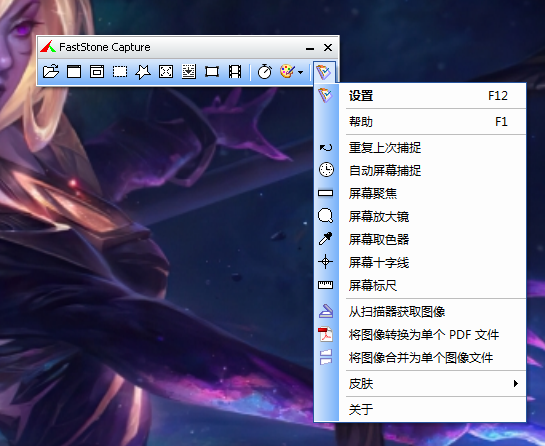
【取色器】
现在网上各式各样的取色器应该不少了,包括之前一直用的蓝色经典推荐的ColorSPY , firefox 下还有一个专门的取色器扩展ColorZilla ,这些都是很好的软件。但自从使用了FS Capture 之后,这些我都很少用到了。原因很简单,各种取色软件的功能都大同小异,FS Capture 非常小巧,既然有这样一个小软件能够包含取色器、屏幕放大镜和截屏的功能,为什么还要为这些功能而分开多个软件呢。FastStone Capture 的取色支持RGB 、Dec 和Hex 三种格式的色值,而且还有一个混色器,取到颜色之后可以再编辑。
【屏幕放大镜】
这确实是一个不错的功能,特别是现在我们已经习惯用DIV 来对页面定位,DIV 之间的对齐不像 表 格那样容易控制,有时为了调整几个象素的偏差,不得不对着屏幕盯很久。有这样一个放大镜就方便多了。使用时只需点击一下FS Capture 窗口上的放大镜图标,鼠标变成一个放大镜的样子,然后在需要放大的地方按下左键就可以了,就像手里真的拿着一个放大镜一样。可以设置放大倍 律,放大镜的尺寸,外观(圆形,矩形以及圆角矩形)以及是否平滑显示,按ESC 键或单击右键可退出放大镜。
【屏幕录像机】
屏幕录像机功能可以录制屏幕动作,将窗口/对象、矩形区域或全屏区域的屏幕录制为高清晰 WMV 视频。
【截屏】
包括了全屏截取,当前活动窗口截取,截取选定区域,多边形截取和截取滚动页面等,基本上常用的都有了。特别是滚动截取,许多朋友为了这个功能不惜安装各种重量级的截屏软件,甚至四处下载各种软件的器—— 忘了说了,FS Capturte 是一款免费软件!
【图像浏览/ 编辑】
FS Capture 还包括快速浏览/ 编辑图像的功能,可以点击主窗口的“ 打开” 图标快速打开一幅图片,进行简单的缩放、裁切、旋转、加文字等轻量级的操作。把网页中图片拖到FS Capture 的窗口上,会快速打开图像浏览窗口。
FastStone Capture 如何截取网页长图
选择功能
双击打开软件,并选择界面当中“捕捉滚动窗口”功能选项;
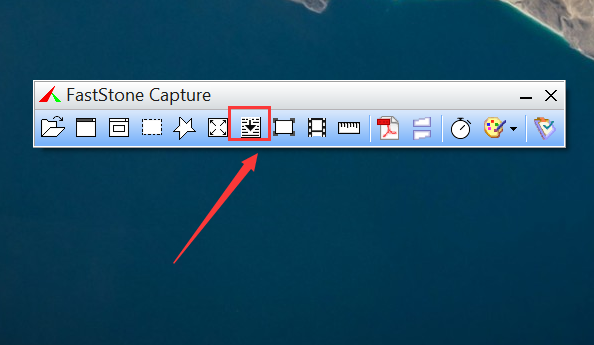
开始截图
按住“CTRL”键来选择你要截图大小和区域,然后就会出现一个红色的框框,我们点击向下的滚动条;
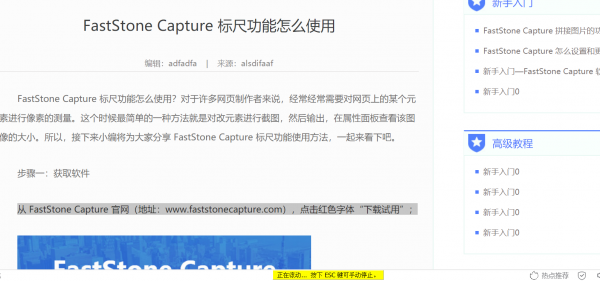
截图完成
截图完成之后,点击“ESC”按钮即可停止截取网页长图,并一键保存哦。
FastStone Capture 放大镜功能如何使用
当前,FastStone Capture 放大镜功能主要有以下三类:
一、点击软件主界面中的“设置”功能,并点击“屏幕放大镜”,即可实现当前屏幕点击内容的放大;
原始界面:
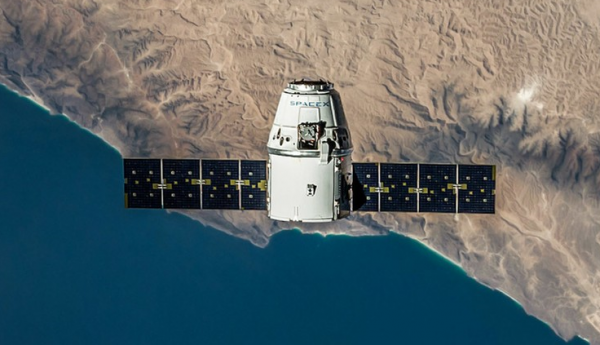
放大后:

二、点击“打开软件”在编辑窗口中,有针对截图放大、缩小功能,显示比例设置功能;
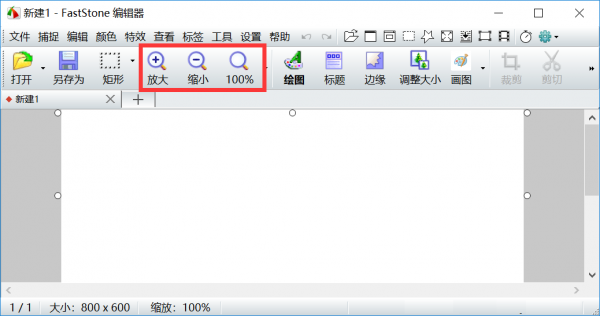
三、点击“打开软件”在编辑窗口中,截图聚光灯展示、重点突出功能;
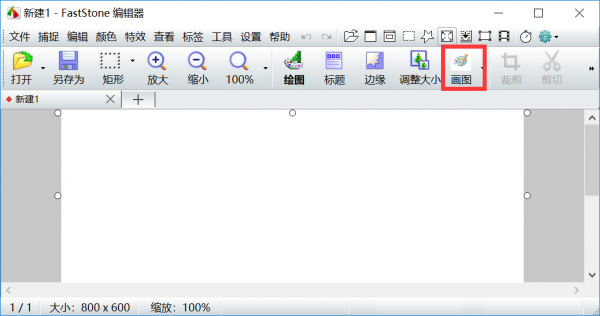
以上就是屏幕截图软件(FastStone Capture)的全部内容了,想要了解更多屏幕截图软件(FastStone Capture)相关资讯,敬请关注兔叽下载站,超多有趣的精彩内容等你来看!
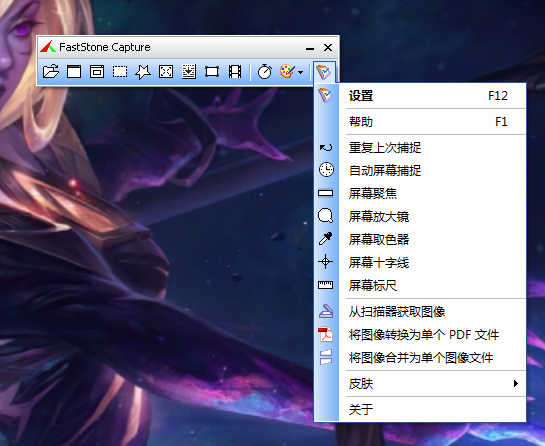
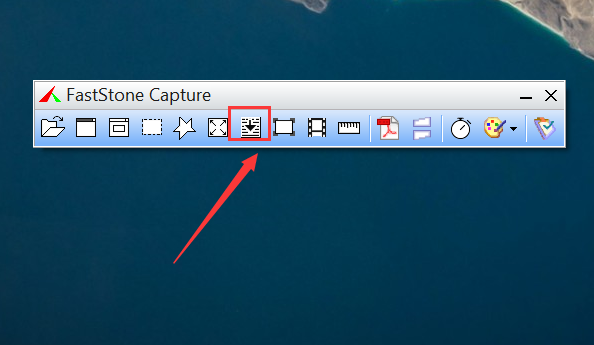

7.97M
截图工具

380.95K
截图工具

17.19MB
截图工具
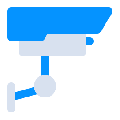
164.44M
截图工具

14.37M
截图工具

41.72M
截图工具

截图工具
390.73KB
下载
截图工具
507.6K
下载
截图工具
28MB
下载
截图工具
0.95MB
下载
截图工具
3.02MB
下载
截图工具
11.81MB
下载
截图工具
124.96M
下载
截图工具
16.37MB
下载
截图工具
17.07M
下载
截图工具
16.07M
下载